Numbers 表格中的单元格支持双向文本,因而您可以在同一电子表格中让某些单元格包含从左向右书写的文本(如英文或中文格式),而让其他单元格包含从右向左书写的文本(如阿拉伯文或希伯来文格式)。您还可以反转表格自身的方向,或反转工作表及其中所有内容的方向。
【注】若要更改单元格文本、工作表或整个表格的方向,必须已在设备上将输入法设置为使用不同文本方向,例如,一个键盘用于键入从右向左书写的语言(如希伯来文),另一个用于键入从左向右书写的语言(如英文)。如果添加从右向左输入的键盘时 Numbers 表格处于打开状态,您需要重新打开 Numbers 表格才能看到双向控制。
单元格中文本的默认方向基于当前键盘(在“输入法”菜单中选择)。
更改单元格中的文本方向
您可以更改所选单元格中的文本方向。
- 选择单元格。
- 在“格式”
 边栏中,点按“文本”标签。
边栏中,点按“文本”标签。 - 点按边栏顶部附近的“样式”按钮,然后在“对齐”部分中点按

反转表格或工作表方向
如果反转了表格方向,标题行会移到另一侧,列顺序也会反转。如果反转了工作表,其中的所有表格和所有对象的相对位置也会反转。
执行以下任一项操作:
- 更改表格方向:点按表格,在“格式”
 边栏中,点按“表格”标签,然后点按边栏底部的一个“表格方向”按钮。
边栏中,点按“表格”标签,然后点按边栏底部的一个“表格方向”按钮。 - 更改工作表方向:将指针移到工作表标题(默认为工作表 1)上方,点按出现的下箭头,然后选取“反转工作表方向”。
更改方向时,单元格对齐受到如下影响:
- 设定为自动对齐(默认设置)的文本单元格会更改它们的文本对齐方式。
- 设定为自动对齐(默认设置)的数字单元格不会更改它们的数字对齐方式。(数字总是自动使用右对齐。)
- 如果单元格为右对齐、左对齐或居中对齐,则它会保留该对齐方式。
- 如果单元格为两端对齐,则部分线条的间距会从右边更改为左边。
未经允许不得转载:Mac大学 » 精通Numbers教程 – 将表格和工作表格式化为双向文本
 Mac大学
Mac大学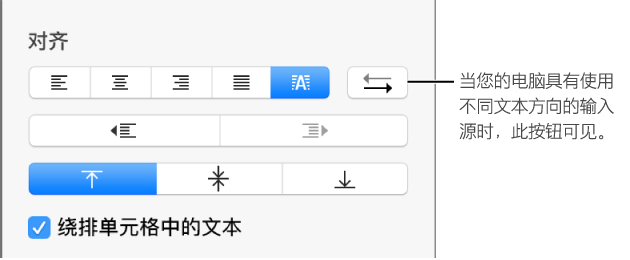


评论前必须登录!